時間:2017-07-04 來源:互聯網 瀏覽量:
今天給大家帶來如何用電腦自帶的錄音機錄音,用電腦自帶的錄音機錄音的方法,讓您輕鬆解決問題。
用電腦錄音的方法很多,但是大多需要下載一個軟件,有沒有不需要下載軟件的方法呢?當然有,其實係統是自帶錄音的。具體方法如下:
1右鍵點擊電腦右下角的小喇叭按鈕,選擇打開音量控製。
 2
2如果右下角沒有小喇叭按鈕,右鍵點擊電腦屏幕下方的任務欄,選擇屬性,進入屬性選項框,點擊自定義,選擇小喇叭總是顯示。

 3
3在音量控製台,選擇,選項--屬性,進入屬性對話框。
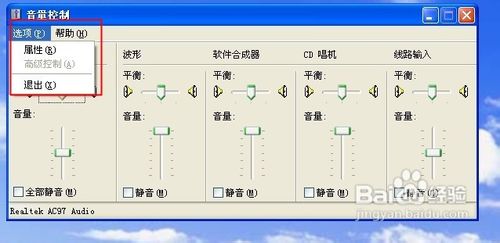 4
4在屬性對話框中,選擇錄音---勾選麥克風。
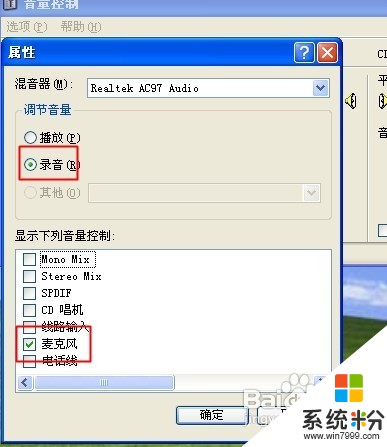 5
5設置完成後,依次打開開始---所有程序---附件---娛樂--錄音機。進入錄音機選項。
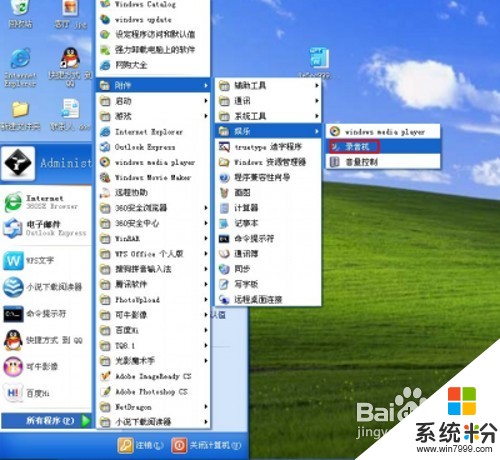 6
6進入錄音機選項後,點擊圓點,開始錄音。
 7
7錄好之後,點擊文件--保存。選擇好保存位置即可。
 8
8如果音量太小,可以選擇效果---加大音量,這樣可以讓錄音的聲音加大。
 9
9如果已經有錄音需要合並,可以選擇編輯--插入文件,插入完成後,重複錄音即可。

以上就是如何用電腦自帶的錄音機錄音,用電腦自帶的錄音機錄音的方法教程,希望本文中能幫您解決問題。